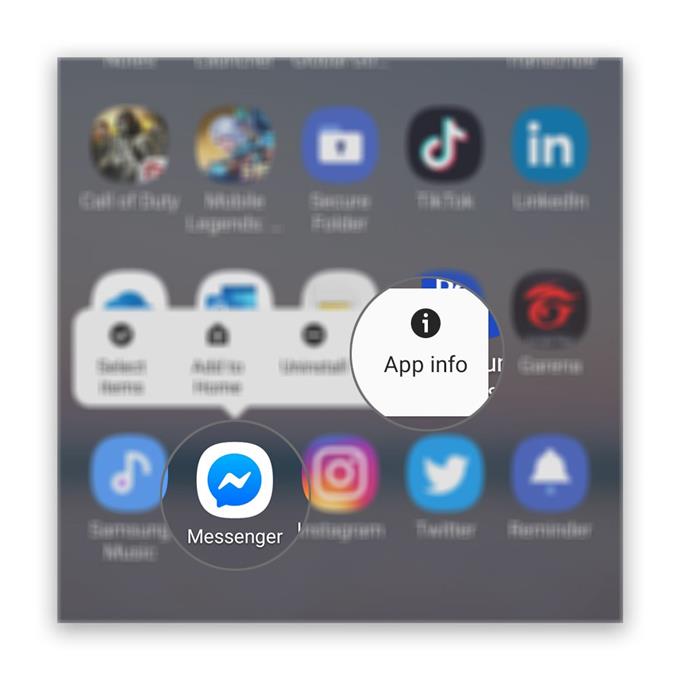Når Facebook Messenger fortsetter å krasje på en high-end smarttelefon som Galaxy S20, mesteparten av tiden, er problemet med appen, med tanke på at det er en tredjeparts applikasjon. Det er også tilfeller hvor et firmwareproblem kan føre til at apper krasjer, men du trenger ikke å bekymre deg, for du kan likevel løse problemet.
Så i dette innlegget vil jeg veilede deg i å fikse Messenger-appen som stadig krasjer på Galaxy S20. Vi bruker løsningene som har vist seg å være svært effektive mot dette problemet. Hvis du er en av brukerne med et problem som dette, fortsett å lese, da vi kanskje kan hjelpe deg.
Messenger holder krasj på Galaxy S20
Tid som trengs: 8 minutter
App-problemer er ikke så vanskelig å fikse. Faktisk, i denne situasjonen, trenger du kanskje bare å gjøre et par prosedyrer for å få Messenger til å fungere igjen. Når det er sagt, her er hva du bør gjøre:
- Tving på nytt telefonen
Dette for å forsikre deg om at appen krasjer ikke bare på grunn av en mindre fastvarefeil. Så frisk opp telefonminnet og last inn alle tjenester ved å utføre tvangsstart.
1. Trykk og hold nede volumknappen og av / på-tasten i 10 sekunder. Dette vil tvinge telefonen til å slå seg av og på igjen.
2. Når logoen vises på skjermen, slipp begge tastene og vent til enheten er ferdig med å starte på nytt.Når omstarten er ferdig, åpner du Messenger for å vite om den fremdeles krasjer.

- Tilbakestill Messenger
Hvis tvungen omstart ikke løste problemet, er det på tide at du feilsøker appen. Det første du må gjøre er å tilbakestille den, og det betyr å tømme hurtigbufferen og dataene.
Dette vil bringe appen tilbake til standardkonfigurasjonen i tillegg til å slette mulige korrupte hurtigbuffer og datafiler. Slik gjør du det:
1. Gå til skjermen der Messenger-ikonet ligger.
2. Trykk og hold på ikonet til alternativene vises.
3. Trykk på Appinfo.
4. Trykk på Lagring.
5. Trykk på Tøm hurtigbuffer.
6. Trykk på Tøm data og bekreft at du vil gjøre det.Etter å ha gjort dette og Messenger fortsatt krasjer, går du videre til neste løsning.
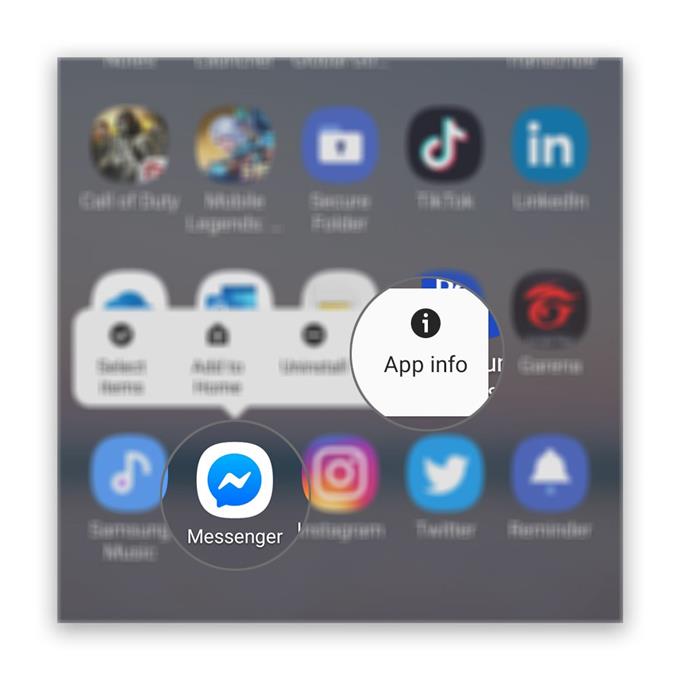
- Installer Messenger på nytt
Hvis tilbakestillingen av appen ikke løste problemet, er det på tide at du fjerner appen fra telefonen din og lastet ned en ny versjon fra Play Store. Du kan gjøre dette fordi Messenger er en tredjeparts applikasjon.
1. Gå til skjermen der Messenger-ikonet ligger.
2. Trykk og hold på ikonet til alternativene vises.
3. Trykk på Avinstaller.
4. Bekreft at du vil fjerne appen.
5. Start Play Store og søk etter Messenger.
6. Last ned appen og vent til installasjonen er fullført.
7. Åpne appen etter installasjonen.Det meste av tiden er dette den mest effektive løsningen på denne typen problemer. Imidlertid, hvis problemet fortsetter, kan det allerede være et problem med fastvaren, og det kan hende du må tilbakestille enheten.

Verktøy
- budbringer
materialer
- Galaxy S20
App-problemer er egentlig ikke så alvorlige, men det er tidspunkter når en tilbakestilling er nødvendig fordi appen krasjer bare kan være et av symptomene på et fastvareproblem. Så du bør ta litt tid på å sikkerhetskopiere filene og dataene dine, spesielt de som er lagret i telefonens interne minne. Fjern deretter Google-kontoen din og følg deretter disse trinnene for å tilbakestille telefonen:
- Slå av telefonen først.
- Trykk på volum opp-knappen og av / på-tasten samtidig, og slipp dem når Galaxy A20-logoen vises.
- Når du ser en svart skjerm med gule og blå tekster på den, har du startet telefonen opp i gjenopprettingsmodus.
- Nå, bruk volumtasten, marker alternativet ‘Tørk data eller tilbakestilling til fabrikkinnstilling’ og trykk deretter på av / på-tasten for å velge det.
- Uthev ‘Ja’ og trykk deretter på av / på-tasten.
- Når det er ferdig, er alternativet ‘Restart system now’ allerede uthevet. Bare trykk på av / på-tasten for å velge den og starte enheten på nytt.
- Vent til telefonen er ferdig med å starte på nytt.
Når tilbakestillingen er fullført, kan du konfigurere telefonen som en ny enhet, og det skal gjøre at ting fungerer.
Jeg håper at denne feilsøkingsguiden har vært nyttig.
Støtt oss ved å abonnere på Youtube-kanalen vår og aktivere varsler. Takk for at du leste!
- Hvordan manuelt konfigurere eller endre Galaxy S20 nettverksmodus
- Slik blokkerer du brukere, meldinger, apper, appinvitasjoner på Galaxy S20 Facebook-app
- Slik ser du på og administrerer Facebook-språkinnstillinger på Galaxy S20